A háttéradatok engedélyezése vagy letiltása Android-telefonján jelentős hatással lehet mind az eszköz teljesítményére, mind az adathasználatra. A háttéradat-beállítások kezelésével jobban személyre szabhatja az okostelefon-élményt preferenciáinak és igényeinek megfelelően.
Miért szeretné engedélyezni vagy letiltani a háttéradatokat?
A háttéradatok engedélyezése lehetővé teszi az alkalmazások számára, hogy a háttérben frissítsék és frissítsék tartalmukat, még akkor is, ha Ön éppen nem használja őket. Ez biztosítja, hogy valós idejű értesítéseket kapjon, például új üzenetekről, e-mailekről vagy közösségimédia-frissítésekről, így folyamatosan és naprakészen tarthatja a kapcsolatot. Ezenkívül a folyamatos adatszinkronizálásra támaszkodó alkalmazások, például a felhőalapú tárolási szolgáltatások vagy a fitneszkövetők hatékonyabban működnek, ha a háttéradatokat engedélyezik.
Másrészt a háttéradatok letiltása bizonyos helyzetekben előnyös lehet. Először is, segíthet megtakarítani a mobiladat-használatot, ami különösen fontos, ha korlátozott adatforgalmi előfizetésed van, vagy megpróbálod elkerülni a többletköltségeket. A háttéradatok korlátozása a telefon akkumulátorának élettartamát is meghosszabbíthatja, mivel az alkalmazások nem futnak folyamatosan, és nem fogyasztanak áramot a háttérben.
Ezenkívül a háttéradatok letiltása javíthatja az eszköz teljesítményét, mivel csökkenti a rendszererőforrásokért versengő aktív folyamatok számát. Ez különösen akkor lehet hasznos, ha egy adott feladatnak prioritást kell adnia, vagy egy régebbi, korlátozott feldolgozási teljesítményű eszközt használ.
Háttéradatok engedélyezése vagy letiltása a Galaxy S23 készüléken
A Galaxy S23 háttéradatainak engedélyezése vagy letiltása prioritásaitól, használati szokásaitól és az eszköz képességeitől függ. Az adatfogyasztás, az akkumulátor-üzemidő és a valós idejű alkalmazásfunkciók kiegyensúlyozása segít a legtöbbet kihozni okostelefonja élményéből. Íme a lépések, amelyeket meg kell tennie a beállítások váltásához:
- A kezdőképernyőről nyissa meg a Beállítások alkalmazást a Galaxy S23 készüléken.
- Görgessen le, és érintse meg Alkalmazások elemre.
- Válassza ki azt az alkalmazást, amelynek beállításait módosítani szeretné.
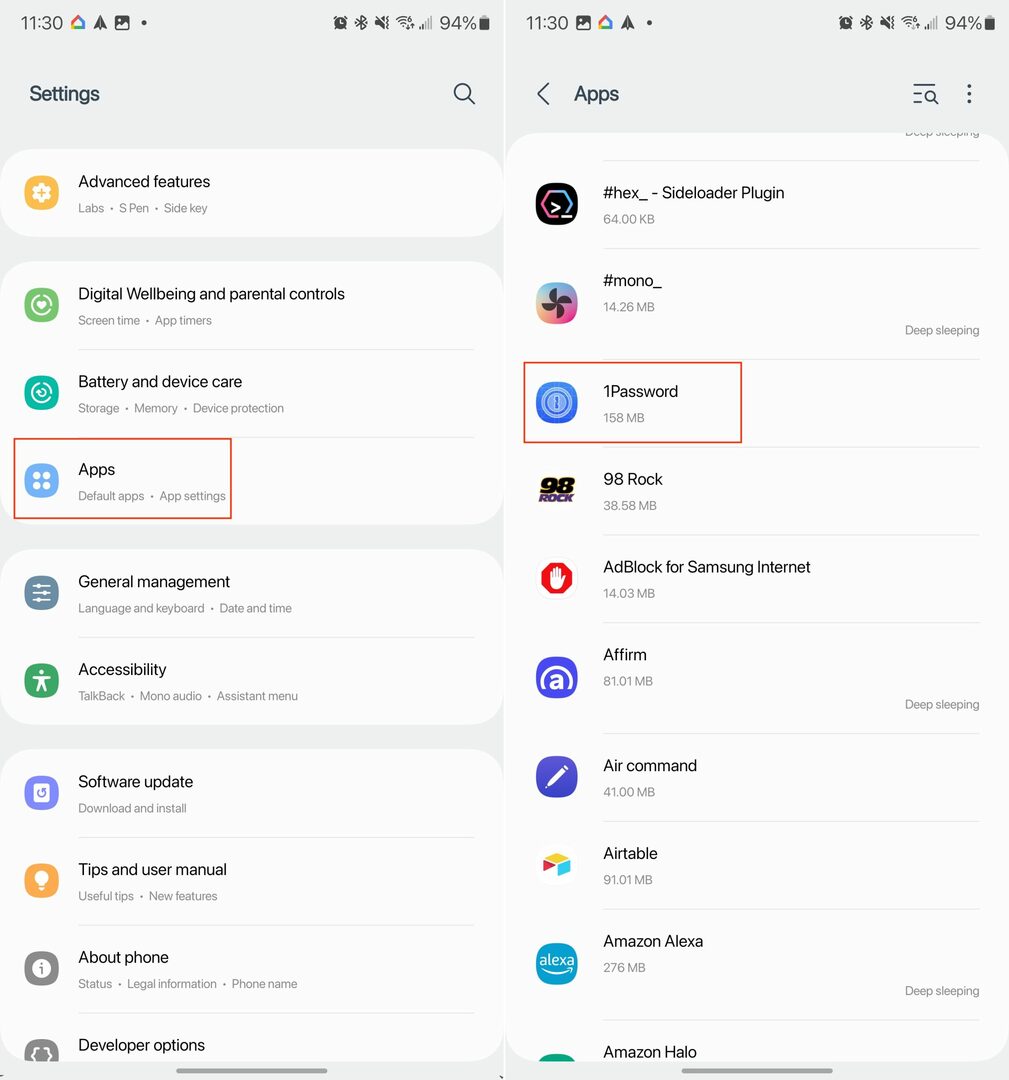
- Alatt Használat szakaszban érintse meg Mobil adat.
- Koppintson a mellette lévő kapcsolóra Engedélyezze a háttérben történő adathasználatot.
- Kapcsolja be, hogy az alkalmazás hozzáférjen-e a háttéradatokhoz „az Adatcsökkentő bekapcsolt állapotában”.
- Érintse meg a < gombra a bal felső sarokban a módosítások mentéséhez.
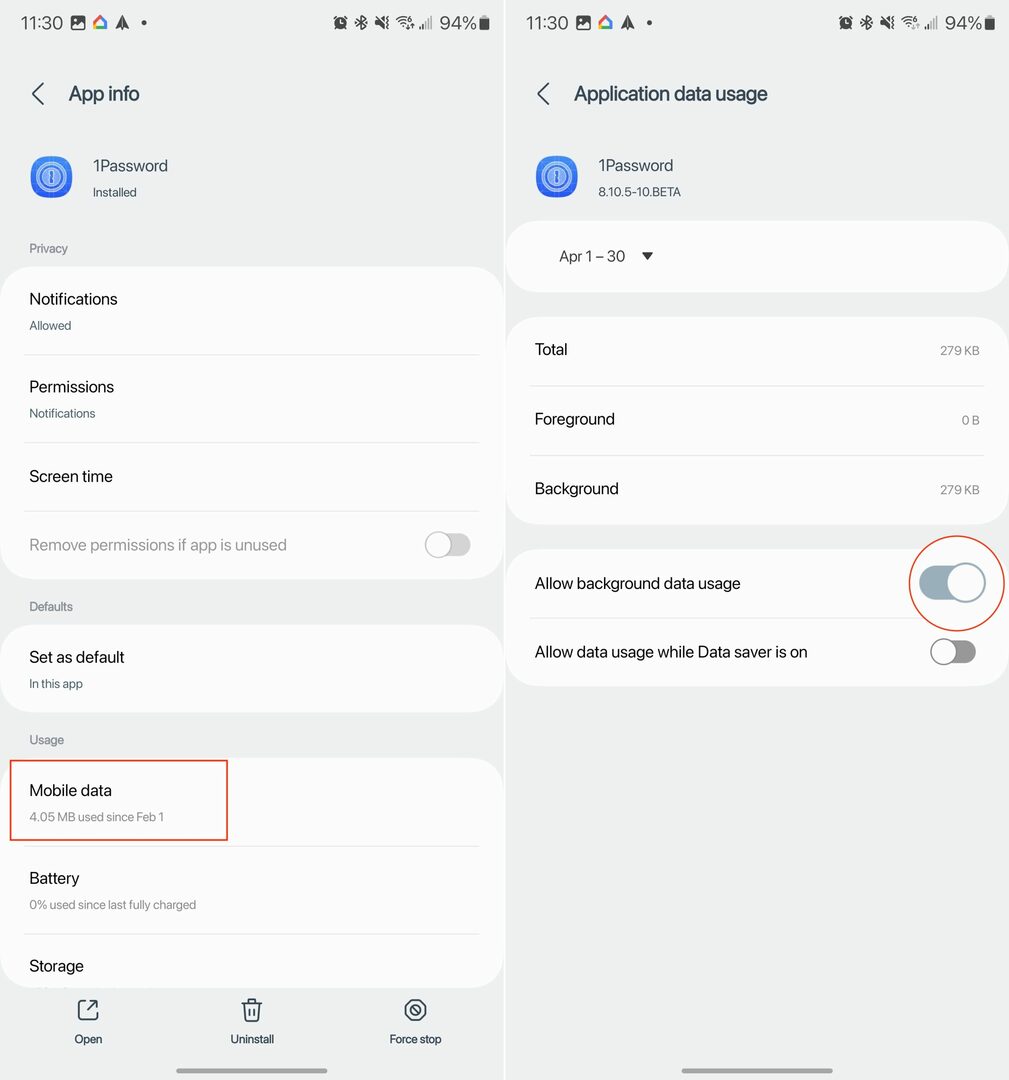
Ha a háttéradatokat a fenti módszerek valamelyikével kikapcsolják (korlátozzák), az alkalmazások továbbra is használhatnak Wi-Fi-kapcsolatot a háttérben.
Használja a Data Saver-t a Galaxy S23 készüléken
A Data Saver az Android telefonok beépített funkciója, amelynek célja, hogy segítse a felhasználókat mobiladat-használatuk csökkentésében. Ha az Adatforgalom-csökkentő be van kapcsolva, a legtöbb alkalmazás és szolgáltatás csak használat közben fér hozzá az internethez és szinkronizálja az adatokat, így megakadályozza, hogy a háttérben adatokat használjanak fel.
Ez különösen előnyös lehet a korlátozott adatforgalmi előfizetéssel rendelkező felhasználók számára, vagy azoknak, akik minimalizálni szeretnék az adathasználatot a további költségek elkerülése érdekében. Fontos azonban megjegyezni, hogy az Adatforgalom-csökkentő engedélyezése hatással lehet a valós idejű értesítésekre, az alkalmazásfrissítésekre vagy bizonyos alkalmazások általános teljesítményére a korlátozott háttéradat-hozzáférés miatt.
- A kezdőképernyőről nyissa meg a Beállítások alkalmazást a Galaxy S23 készüléken.
- Koppintson a Kapcsolatok.
- Az oldal alján érintse meg a lehetőséget Adathasználat.
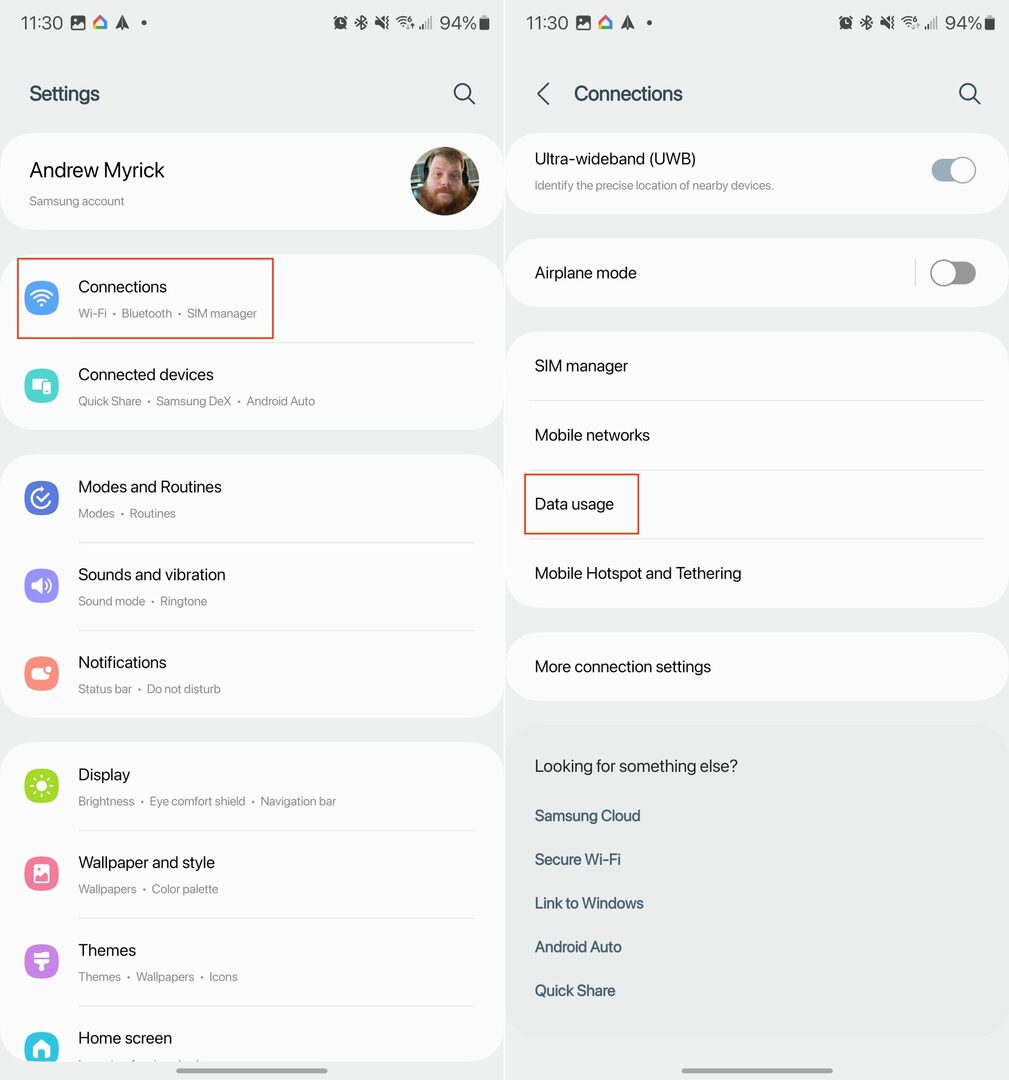
- Koppintson a Adatmentő.
- Koppintson a mellette lévő kapcsolóra Kapcsolja be most hoz Tovább pozíció.
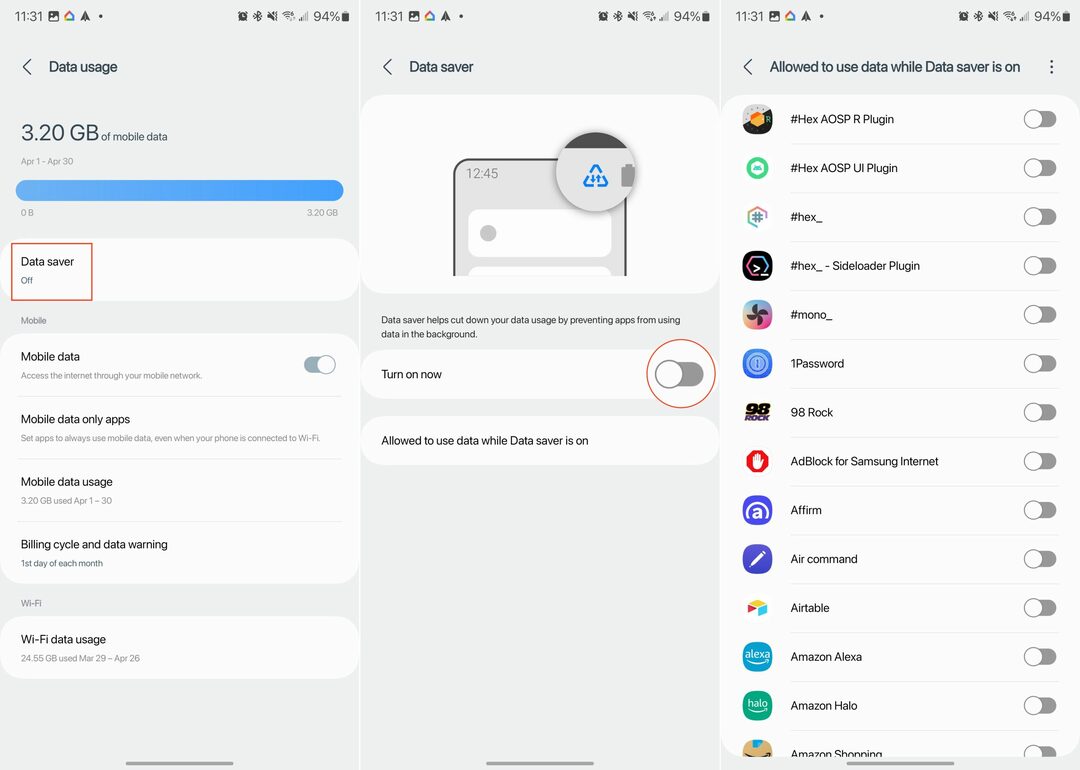
Az Adatcsökkentő engedélyezésére és használatára szolgáló kapcsoló alatt van egy másik lehetőség Adathasználat engedélyezett, ha az Adatcsökkentő be van kapcsolva. Ha megérinti ezt, megjelenik a Galaxy S23 készülékére jelenleg telepített alkalmazások listája.
Innen átlépheti a listát, és meghatározhatja, hogy mely alkalmazások továbbra is hozzáférhetnek és használhatják az adatokat, még akkor is, ha az Adatcsökkentő engedélyezve van.